Apple Music 가족 공유 설정을 얻는 방법
2014년 이전에는 많은 iOS 사용자가 iTunes 구입 항목과 App Store를 공유하는 데 큰 문제가 있었습니다. 그런 다음 Apple은 iOS 8부터 가족 공유라는 기능을 내놓았습니다. 이 가족 공유 기능은 XNUMX명의 가족이 하나의 Apple Music 구독을 사용할 수 있는 기능입니다. 각 가족 구성원은 자신의 Apple ID를 사용하여 Apple Music을 엽니다. 회원은 구입한 모든 음악 파일, iTunes 구입 항목 및 App Store를 공유할 수 있습니다. Apple Music 가족 공유 설정은 두 개의 별도 당사자가 포함되기 때문에 복잡한 것입니다.
XNUMX부에서 Apple Music 가족 공유에 대한 간단한 설명을 얻을 수 있습니다. 그런 다음 XNUMX부에서 수행하는 방법을 보여줍니다. Apple Music 가족 공유 설정. XNUMX부에서는 제한 없이 Apple Music을 공유하는 방법으로 마무리합니다.
컨텐츠 가이드 1 부분. Apple Music 가족 공유 소개2 부분. Apple Music 가족 공유를 설정하는 방법은 무엇입니까?3부. 제한 없이 음악을 공유하는 방법?4 부. 개요
1 부분. Apple Music 가족 공유 소개
애플 음악 가족 공유 설정은 Apple Music이 생각해낸 최고의 아이디어입니다. 이것은 XNUMX명이 Apple Music에 대한 하나의 구독을 사용할 수 있는 때입니다. 가장 좋은 점은 각 사람이 자신의 Apple Music 계정을 사용한다는 것입니다. 추천 음악을 받아 Apple Music 라이브러리에 다운로드할 수 있습니다. 또한 동일한 구독으로 다른 회원과 음악을 공유할 수도 있습니다. 음악 외에도 캘린더, TV 프로그램, 영화 및 사진을 공유할 수도 있습니다.
이것은 Apple Music 노래, 재생 목록 및 앨범을 공유하는 유연한 방법입니다. 이 서비스는 회원이 한 번 노래를 구매하면 다른 다섯 회원과 공유할 수 있기 때문에 많은 비용을 절약할 수 있습니다. Apple Music 가족 공유 설정은 또한 14.99명이 $XNUMX의 구독을 즐길 수 있기 때문에 비용 효율적입니다. 각 회원은 다른 Apple ID를 사용하지만 Apple Books, Apple Music 구입 항목 및 App Store 구입 항목을 공유할 수 있습니다. 회원은 iCloud 저장 공간 서비스를 공유할 수 있습니다.
2 부분. Apple Music 가족 공유를 설정하는 방법은 무엇입니까?
Apple Music 가족 공유는 가족 구성원이 Apple Music에서 구입 항목을 공유할 수 있도록 2014년에 출시되었습니다. Apple Music 가족 공유 설정은 다른 iOS 기기에서 약간 기술적입니다. Apple Music 가족 공유 설정은 iPhone, Mac, iPod touch 및 iPad에서 수행할 수 있습니다. 그러나 그것은 한 회원이 그룹을 만들고 다른 다섯 회원을 그룹에 가입하도록 초대하는 간단한 절차입니다. Apple ID는 하나의 가족 그룹에서만 사용할 수 있습니다. 가족 그룹은 XNUMX년에 한 번 변경할 수 있습니다. 가족 그룹을 시작하는 사람을 이끌이라고 하며 구독료를 지불하는 사람입니다. 직불 카드 또는 신용 카드를 사용하여 구독료를 지불할 수 있습니다.
iPod touch, iPhone 및 iPad에서 Apple Music 가족 공유 설정
1 단계. 기기의 설정 앱으로 이동하여 엽니다. 그런 다음 "당신의 이름"을 누릅니다.
2 단계. 아래로 스크롤하여 "가족 공유"를 탭하여 "가족 설정"을 선택합니다. 그런 다음 화면의 지시에 따라 가족 그룹을 설정합니다.
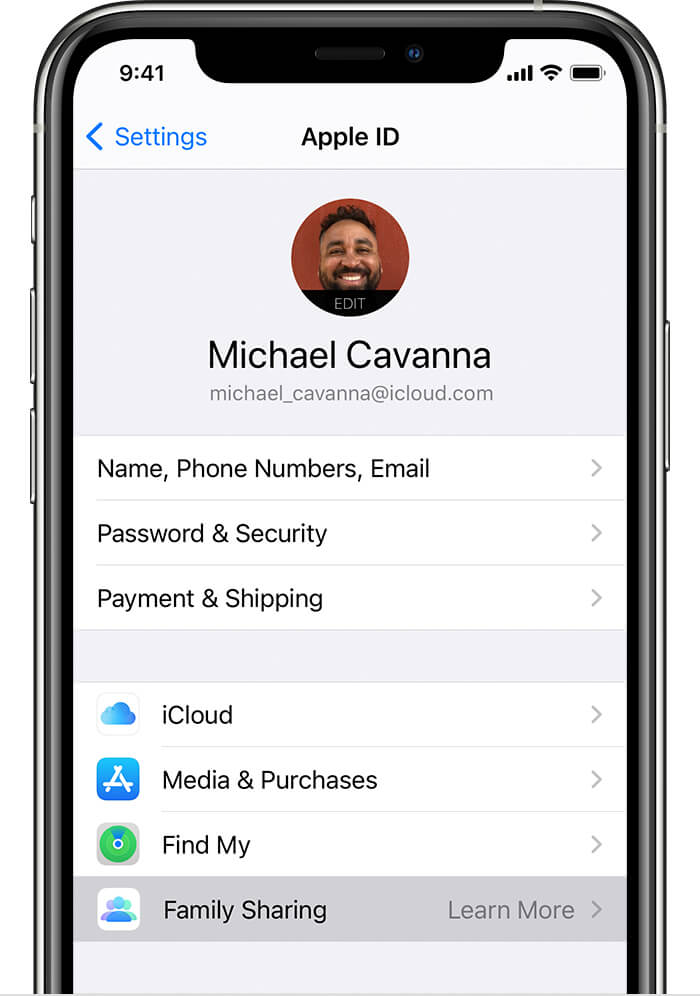
3단계. 그룹을 설정한 후에는 다른 XNUMX명의 회원을 그룹에 초대할 차례입니다. 장치에서 설정 앱을 다시 열고 "구성원 추가"를 선택하는 "가족 공유"를 탭합니다.
4단계. 회원의 이메일 주소와 이름을 입력하고 화면의 다른 지침을 따릅니다. 다른 구성원은 자신의 기기에서 초대장을 받게 됩니다. 상대방의 이름 상태에서 상대방이 초대를 수락했는지 확인할 수 있습니다.
Mac에서 Apple Music 가족 공유 설정
1 단계. Apple 메뉴로 이동하여 "시스템 환경설정"을 클릭하고 "가족 공유"를 선택하십시오.
2 단계. 가족 공유 그룹에 사용할 Apple ID를 입력하고 "내 구입 항목 공유" 확인란을 선택합니다. 그리고 화면의 지시에 따라 가족 그룹을 만드세요.
3단계. Apple 메뉴로 돌아가서 "시스템 환경설정"을 다시 클릭한 다음 "가족 구성원 추가"를 선택하는 "가족 공유"를 클릭합니다. Apple ID를 사용하여 다른 회원을 초대합니다. 초대 상태를 확인하고 초대를 다시 보낼 수도 있습니다.
3부. 제한 없이 음악을 공유하는 방법?
Apple Music 가족 공유 설정은 XNUMX명의 가족 구성원과 Apple Music을 공유할 수 있는 좋은 기능입니다. XNUMX명 이상의 회원과 공유하고 싶을 때 발생하는 문제입니다. 또 다른 제한 사항은 이러한 Apple Music 파일은 iOS 기기에서만 공유할 수 있다는 것입니다. Apple Music을 사용하면 스토어에서 파일을 구매하고 다운로드할 수 있습니다. 그러나 Apple Music 또는 iTunes를 지원하지 않는 장치에서는 해당 파일을 재생할 수 없습니다. Apple Music의 모든 파일에는 DRM 보호 기능이 있기 때문입니다. Apple Music 파일을 구입할 수는 있지만 소유하지는 않습니다.
다음과 같은 타사 소프트웨어 AMusicSoft 애플 뮤직 변환기 제한 없이 Apple Music 파일을 공유할 수 있습니다. 그것은 것이다 Apple Music 파일에서 DRM 보호 제거 그런 다음 다른 호환 가능한 형식으로 변환하십시오. 이 앱은 변환 시 중지되지 않으며 파일을 로컬 저장소에도 다운로드합니다. 이제 Apple Music 노래와 재생 목록이 하드 드라이브에 있으며 로컬 음악으로 자유롭게 공유할 수 있습니다.
이 소프트웨어는 약 16X의 높은 변환 속도로 귀중한 시간을 절약할 수 있는 기회를 제공합니다. 이러한 속도로 몇 초 안에 많은 파일이 변환됩니다. 예, 속도가 빠르고 출력 파일의 품질도 높습니다. 모든 장치 및 오프라인에서 즐길 수 있는 고품질 출력 파일을 항상 얻을 수 있습니다. Apple Music은 대부분의 장치 및 미디어 플레이어와 호환되지 않는 M4P 파일 형식을 사용합니다. 이 응용 프로그램은 M4P 파일을 WAV와 같은 다른 형식으로 변환, MP3, FLAC 등.
초보자도 탐색하고 사용할 수 있는 사용자 친화적인 소프트웨어입니다. 소프트웨어는 구입한 Apple Music 파일을 변환할 파일을 선택할 기본 인터페이스로 가져옵니다. 응용 프로그램은 또한 Apple Music의 원본 파일에서 모든 ID 태그를 유지합니다. ID 태그는 하드 드라이브의 출력 파일을 식별할 때 중요합니다. Apple Music을 제쳐두고 응용 프로그램은 iTunes 파일과 오디오북도 변환할 수 있습니다. 제한 없이 Apple Music을 공유하는 방법은 다음과 같습니다.
1 단계. 소프트웨어는 Windows 또는 Mac 컴퓨터에 설치할 수 있습니다. 설치 후 소프트웨어를 엽니다. 잠시 시간을 내어 Apple Music 노래를 가져오세요.

2 단계. 기본 인터페이스에서 변환하려는 Apple Music 노래, 재생 목록 및 앨범을 선택하십시오. 또한 최종 제품에 포함할 출력 형식을 선택합니다. 변환된 파일의 폴더를 선택하는 것을 잊지 마십시오.

3단계. 이제 창 하단으로 이동하여 "변환" 버튼을 클릭합니다.
4 부. 개요
이제 어떻게 하는지 알 것입니다. Apple Music 가족 공유 설정. 이제 가족 구성원이 Apple 계정에서 Apple Music 노래 스트리밍을 즐길 수 있습니다. 가족 공유 아이디어를 사용하면 구입한 음악과 영화를 다른 구성원과 공유할 수 있습니다. 가족 그룹을 만들고 다른 사람들을 초대하기만 하면 됩니다. 회원은 자신이 플레이하는 것을 다른 사람들이 볼 수 없도록 숨길 수 있습니다. 다른 Apple ID를 그룹에 초대하여 iTunes 및 App Store에서 구입 항목을 공유할 수 있습니다.
AMusicSoft Apple Music converter의 도움으로 Apple Music 노래를 공유하는 것을 즐길 수 있습니다. 이 애플리케이션은 Apple Music 파일의 암호화를 제거하고 로컬 디스크에 저장합니다. DRM 없는 Apple Music 노래를 어떤 방법으로든 공유할 수 있습니다.
사람들은 또한 읽습니다
로버트 패브리는 열렬한 블로거이며, 기술에 관심이 많은 열광자입니다. 그는 몇 가지 팁을 공유함으로써 여러분을 오염시킬 수도 있습니다. 그는 또한 음악에 대한 열정이 있으며, 이 주제에 대해 AMusicSoft에 글을 썼습니다.